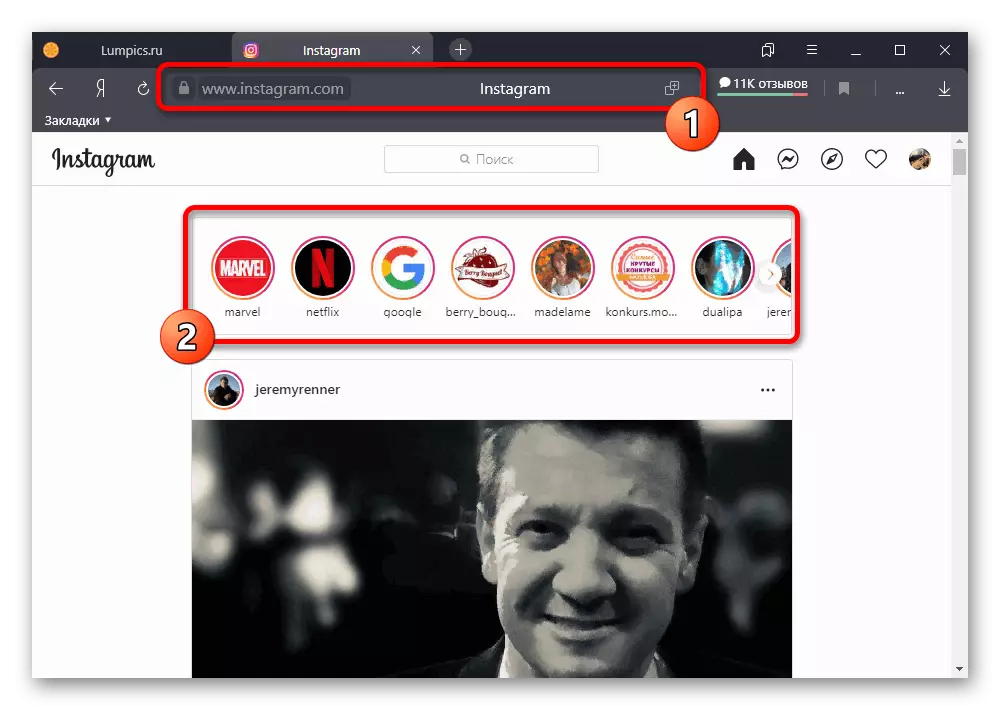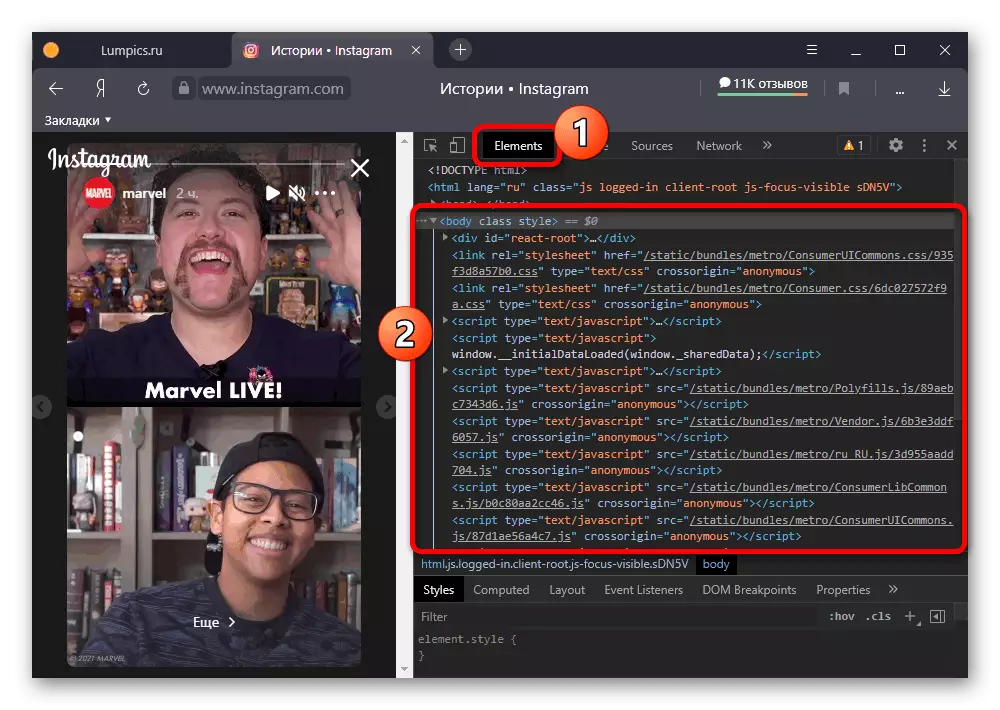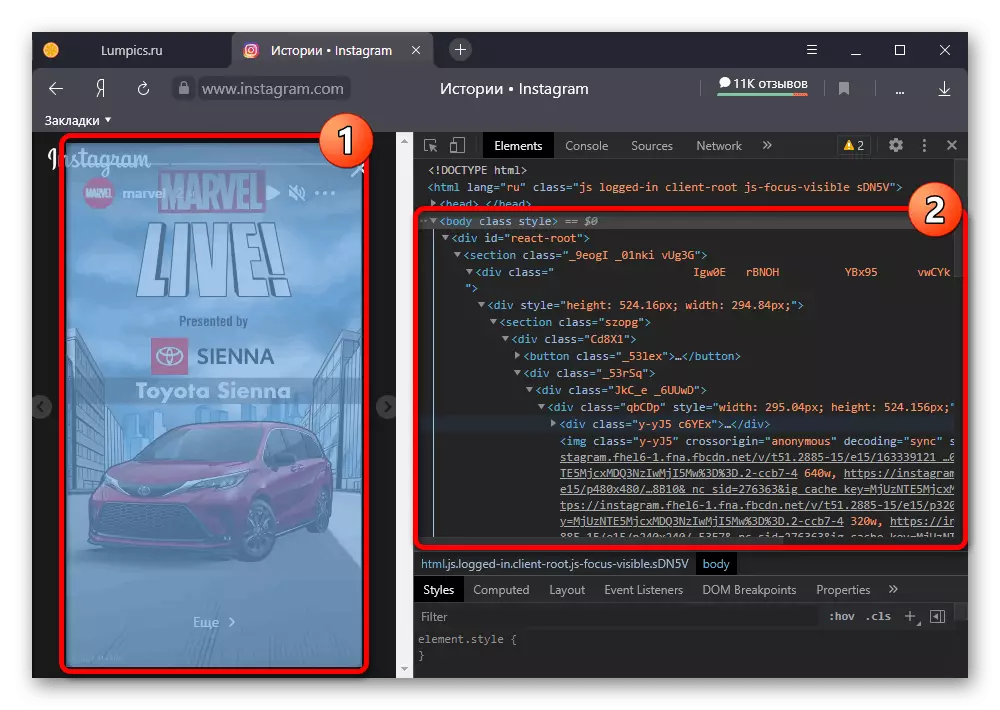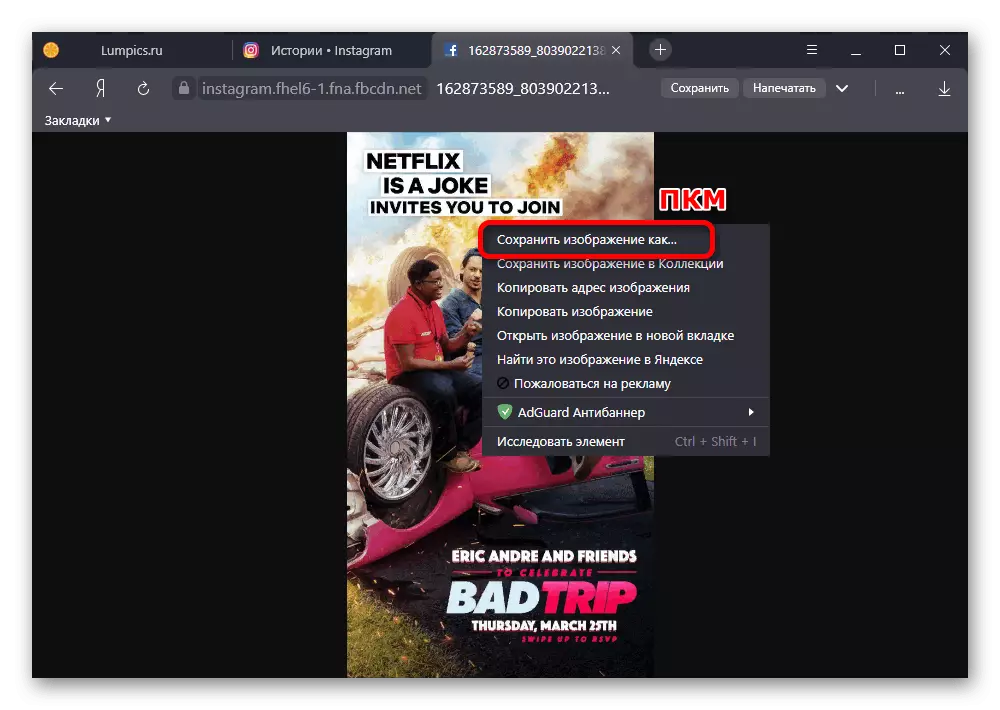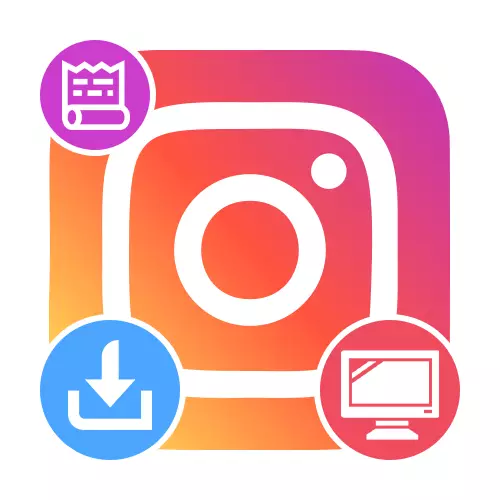
1. módszer: Fejlesztői konzol
A legegyszerűbb módja az Instagram-ról a számítógépen lévő történetek mentésének módja, hogy a fejlesztői konzolt a böngészőben használja. A legtöbb más megoldással ellentétben ez a megközelítés valójában nem igényel segédprogramot, mivel a szükséges eszközöket a meglévő böngészőben gyakorlatilag változatlanul biztosítják.
- A Social Network webhelyén található, válassza ki a kívánt tárolót a kezdőlapon a megfelelő blokkban. A szóban forgó utasítások a tartalom típusától függetlenül relevánsak lesznek, függetlenül attól, hogy fotó vagy videó.
- Nyissa meg a fejlesztői konzolt a böngészőben. Az "F12" kulcs használatának legegyszerűbb módja, amely ezt a feladatot szinte minden programban végzi.
Bővebben: A fejlesztői konzol megnyitása a böngészőben a számítógépen
- Mivel az Instagram korlátozza a kontextus menü használatát a legtöbb elemen, manuálisan meg kell találnia a forrás tartalomfájljait. Ehhez telepítse azokat a blokkokat, amelyek háttérvilágítása lefedi a kívánt történelmi területet, ha nem éri el a blokkot, amint azt a képernyőkép mutatja.
- Ha Storsith egy statikus kép részeként az „IMG” tag, akkor kattintson a jobb egérgombbal, miután a kapcsolat után SRC és válassza a „Megnyitás új lapon” a pop-up menüben. Kérjük, vegye figyelembe, hogy az egyéb hivatkozások az eredeti fájlhoz is vezetnek, de ugyanakkor általában jelentősen kevesebb felbontásúak.
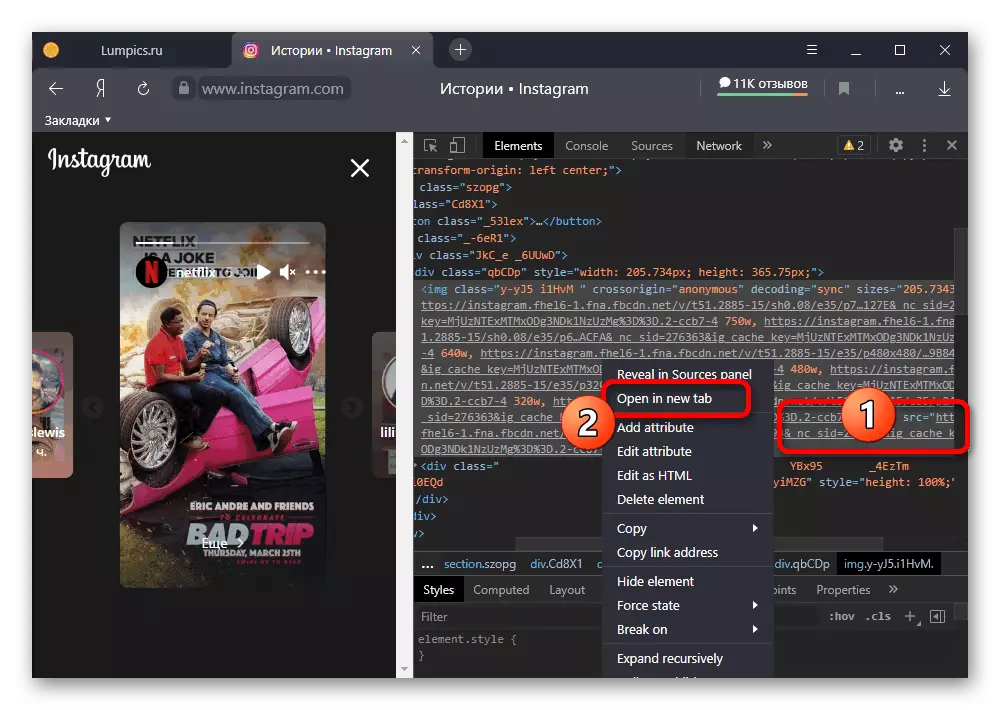
A számítógépre való letöltéshez kattintson a PCM újra bármely képterületre, és használja a "Kép mentése ..." opciót a következő lemezterületen. A használt programtól függően más védelmi módszerek is rendelkezésre állhatnak.
- Videóknál, először meg kell telepíteni egy másik „Video” címkét, nyomja meg a PCM keresztül csak az alábbi linkre, és végrehajtja a nyitás az új lapot a Megnyitás új lapon lehetőséget. Ha a megadott címke jelenlétében megnyitja a címet az "IMG" blokkban, akkor a fedelet önmagában meglehetősen alacsony minőségben tölti be.
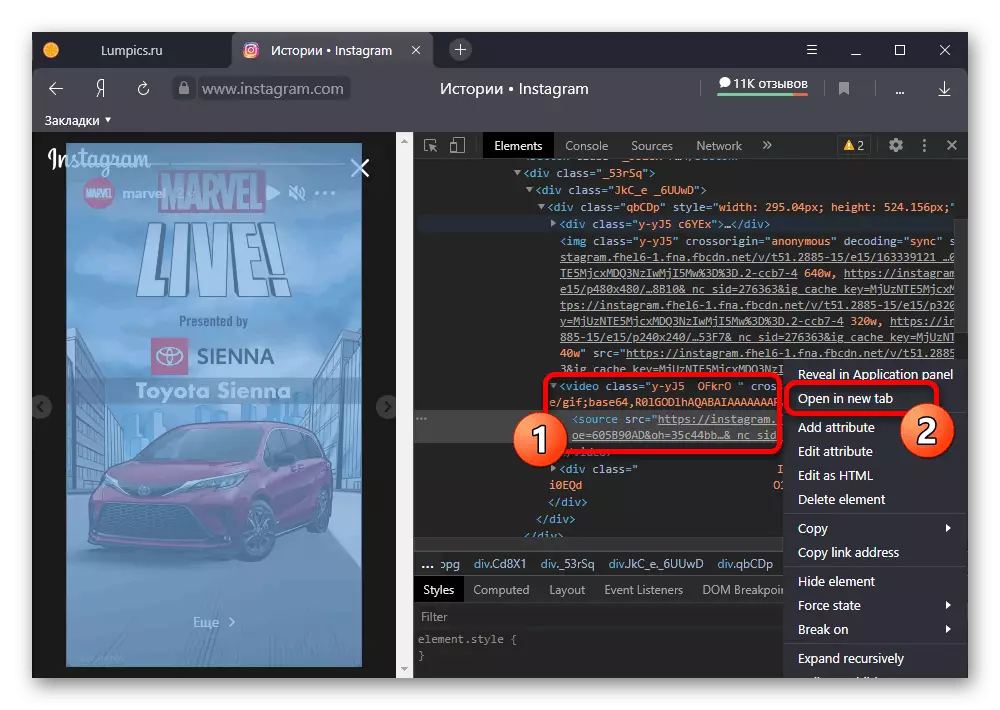
Ezután a médialejátszó jobb alsó sarkában vagy a "Mentés" gomb segítségével menti el a "..." menüpontot a címsorban. A pontos eljárás a webböngészőtől függ.
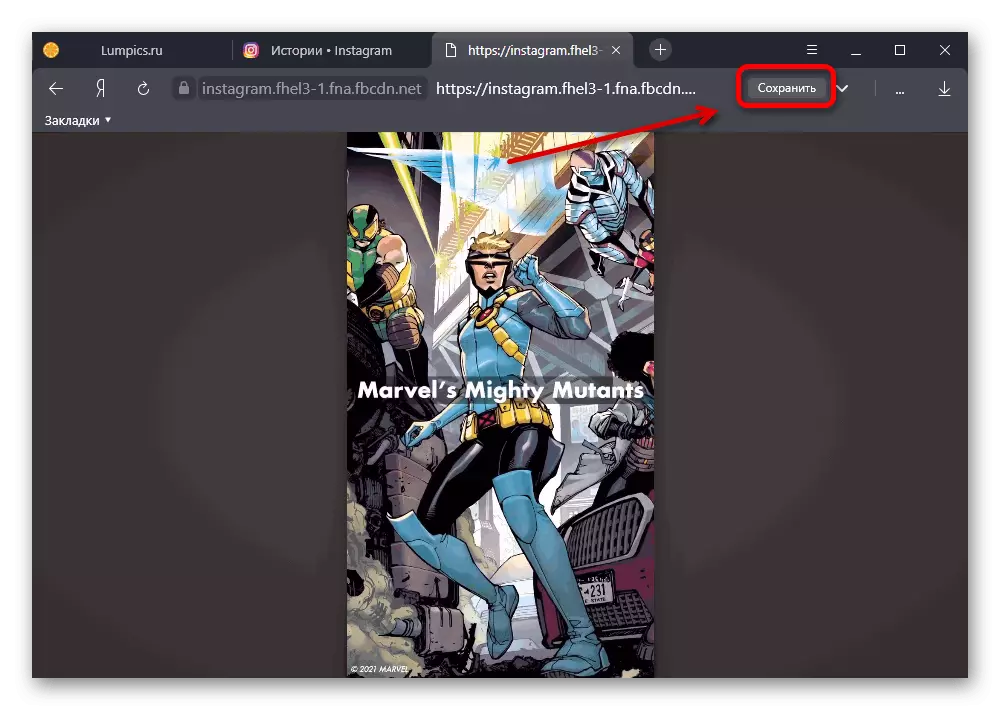
2. módszer: Böngészőbővítmények
Az interneten számos kiegészítő eszköz található a szociális hálózat számára, amelyet a különböző böngészők külön kiterjesztéseinek tekintenek. Példaként csak két opciót fogunk megfogalmazni a Yandex.Browserrel és a Google Chrome-val, míg más megoldások találhatók.1. lehetőség: Save Ig Live Story
- Kövesse az alábbi linket a bővítési oldalon, használja az Install gombot, és erősítse meg ezt a műveletet az előugró ablakban.
Töltse le az Ig Live Story Save-t a Chrome Store-ból
- Győződjön meg róla, hogy rendelkezik egy hivatalos Instagram-fiókkal, majd kattintson a Hosszabbító ikonra a megfelelő böngésző panelen. Ha az alapvető feltétel befejeződött, megjelenik a letölthető történetek teljes listája.
- Hogy mentse a számítógépre a szoftver használatával, meg kell kattintani a „letöltés” ikonra a jobb oszlopot, és megerősítik letölti a megszokott eszközöket a böngésző. A közzététel típusától függetlenül a legjobb minőségben vannak betöltve.
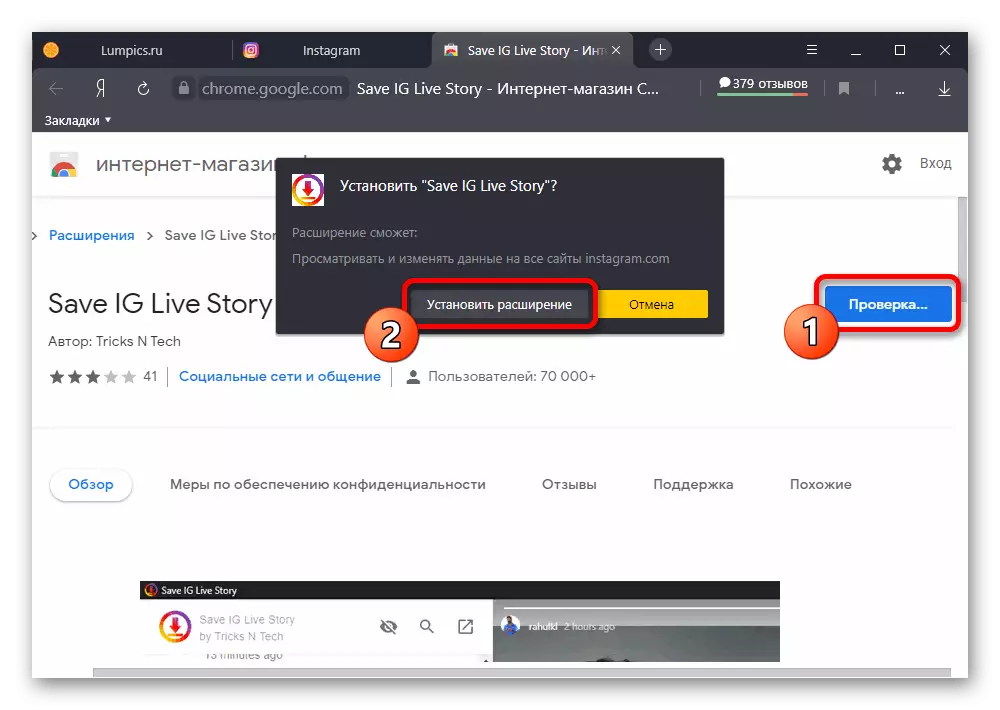
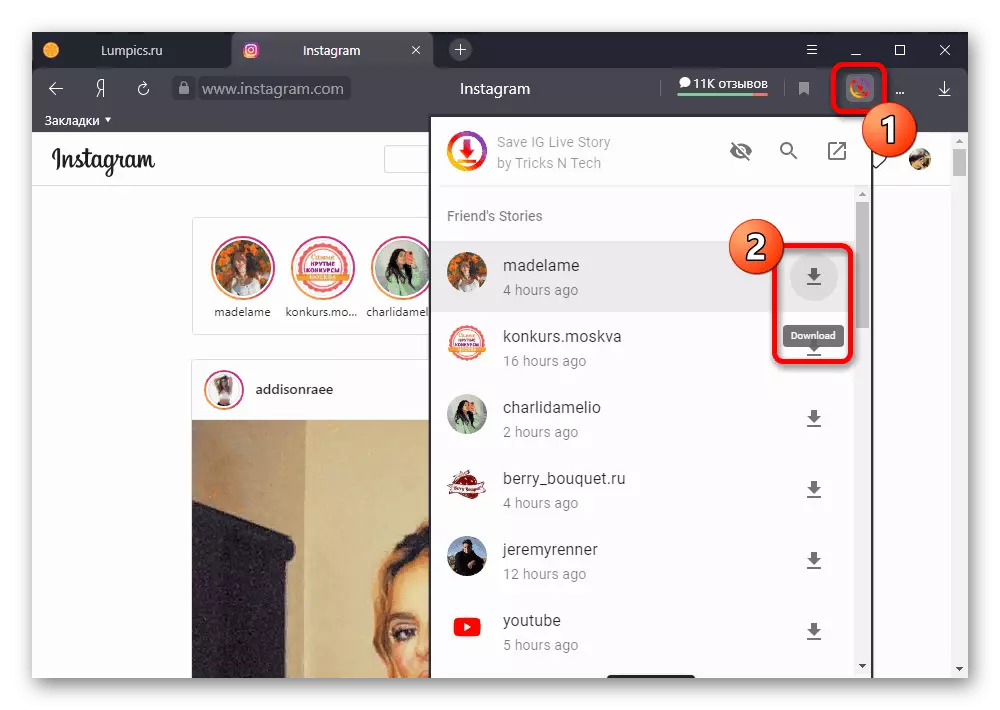
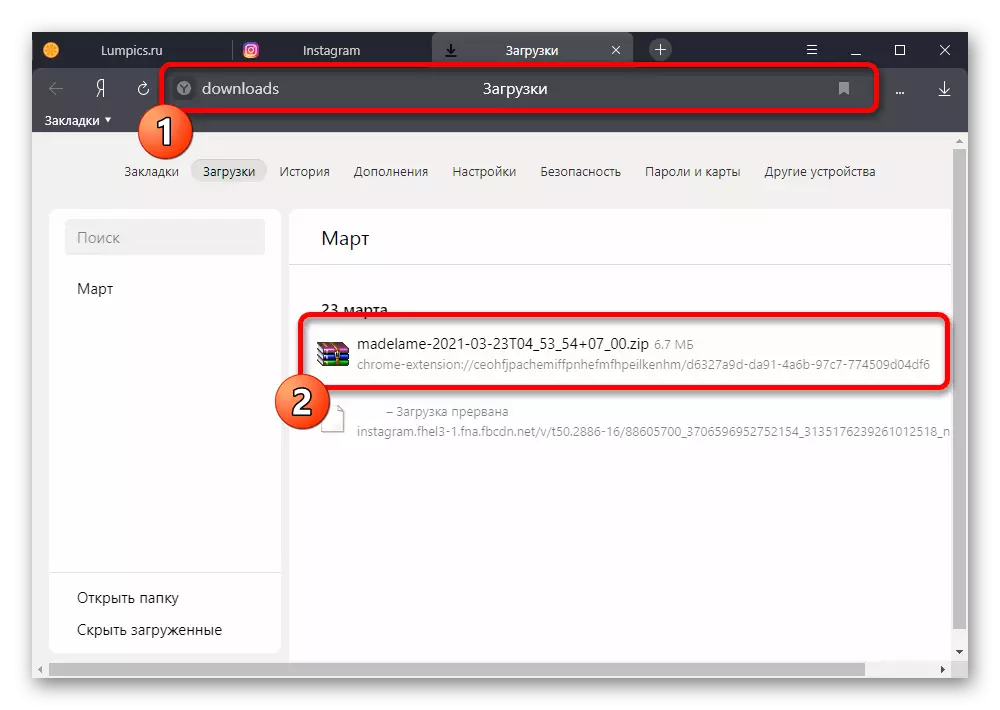
Ha ugyanaz a felhasználó hozzátette több történelmet 24 órán belül, akkor a fájlok tömegterhelése kerül sor. Ez automatikusan létrehoz egy zip archívumot, anélkül, hogy az operációs rendszer standard képességei nyitva áll.
2. lehetőség: IG letöltő
- Mint egy másik megoldás, az IG letöltő használható, amelynek fő különbsége nemcsak friss, hanem releváns "történeteket is támogat. Az első opcióval analógia segítségével használja az alábbi linket, kattintson a Telepítés gombra, és erősítse meg a szoftver hozzáadását az előugró ablakban.
Töltse le az IG Downloader-t a Chrome Store-ból
- Kattintson a Bővítő ikonra a megfelelő böngésző területen az aktiváláshoz. Megismerheti a kapcsolódó funkciók sikeres bevonását az okostelefon ikonján a webhely bármely oldal jobb felső sarkában.
- A Storsith letöltéséhez meg kell nyitnia a megtekintő eszközt a szokásos módon, majd használja a bal felső sarokban lévő új ikont. Ez egy új "Mentés" ablak megjelenéséhez vezet, amely lehetővé teszi a JPG vagy MP4 kiadás letöltését.
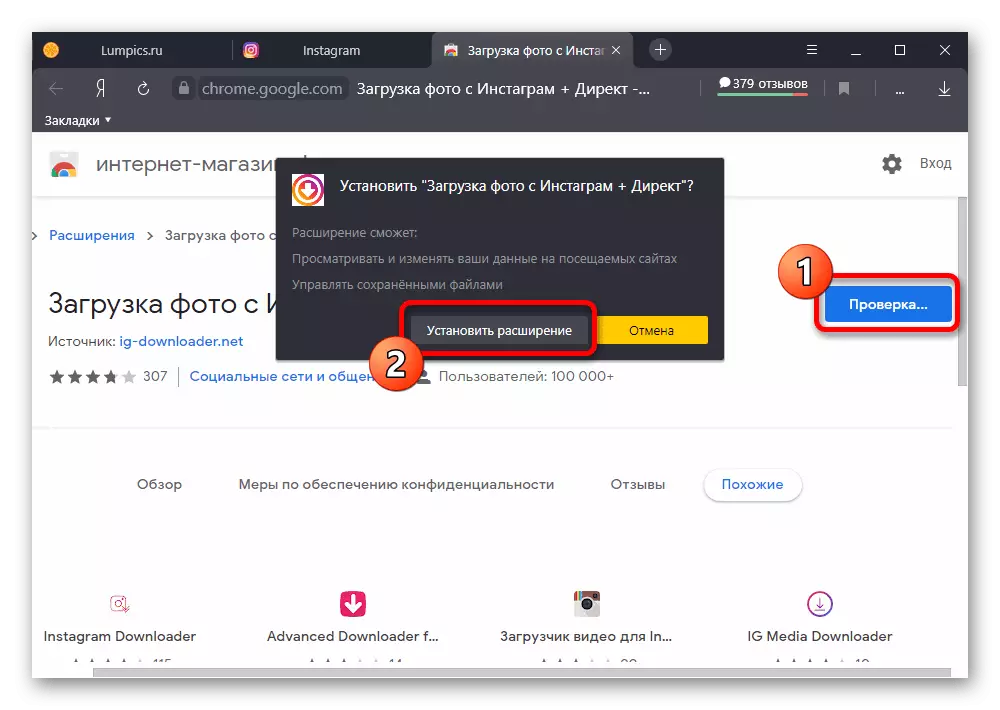
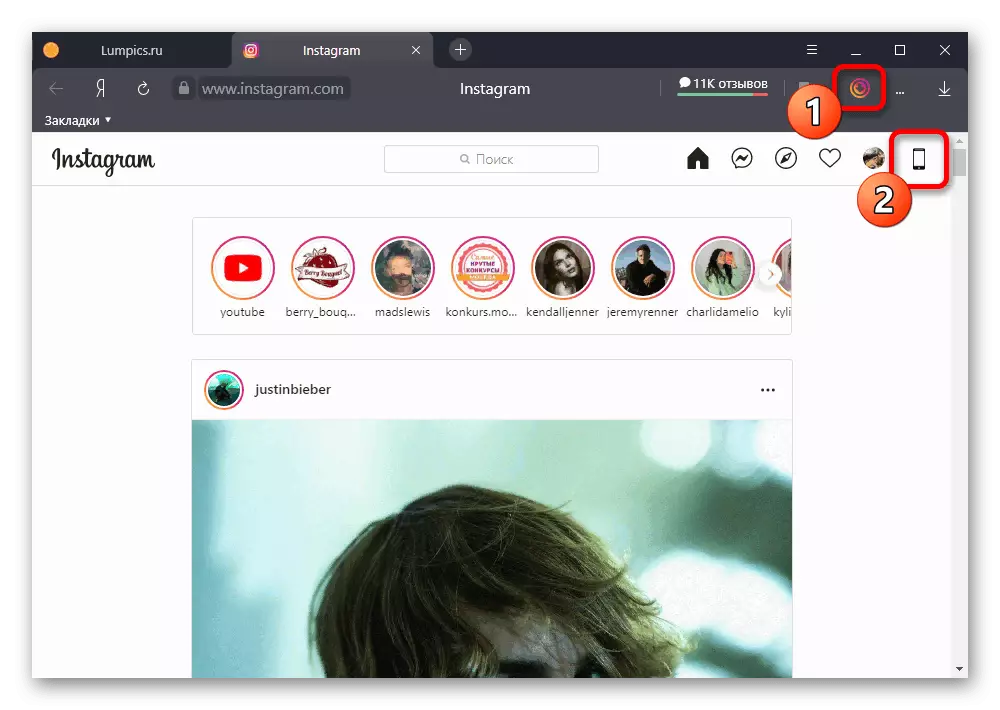
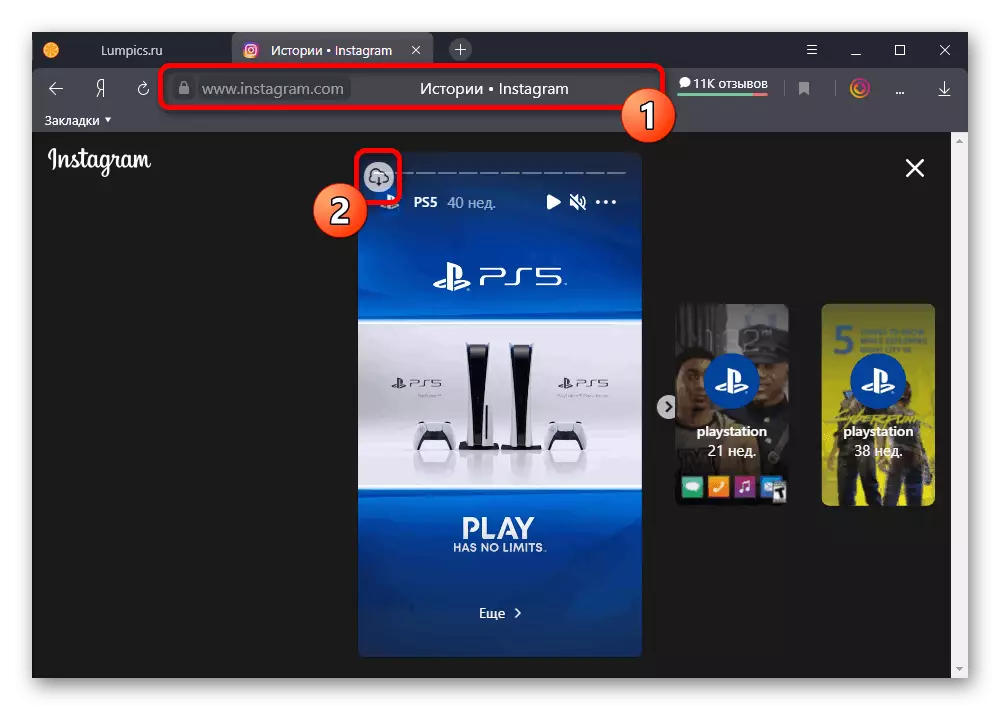
Amellett, hogy az előző kiviteli alaknál ez az eszköz lehetővé teszi, hogy a tartalmat jobb minőségben kapja meg. Ebben az esetben a hangsávot egyébként menteni fogja, még akkor is, ha kezdetben letiltja a hang lejátszását.
3. módszer: Online szolgáltatások
Ha valamilyen oknál fogva nem elégedett a bővítéssel és a böngésző konzolral, akkor harmadik féltől származó online szolgáltatásokat is használhat, amelyek felhasználása általában teljesen azonos cselekvésekre csökken. Ugyanezen okból a példa keretében csak egy erőforrást fogunk tartani, míg mások önállóan találhatók.
Online szolgáltatás Instast Stori
- Használja a következő linket a szolgáltatás honlapjának megnyitásához, és töltse ki a "Felhasználónév vagy Link" mezőt a követelménynek megfelelően. Ezt követően kattintson a "Keresés" gombra a blokk jobb oldalán.
- Görgessen az alábbi oldalon a navigációs ablaktáblához, és menjen a Storsith lapra. A letöltéshez nem szükséges megnyitni a nézőt, elegendő lesz a "Letöltés" gomb a miniatúrák jobb alsó sarkában, és erősítse meg a fájl mentését a számítógépre.
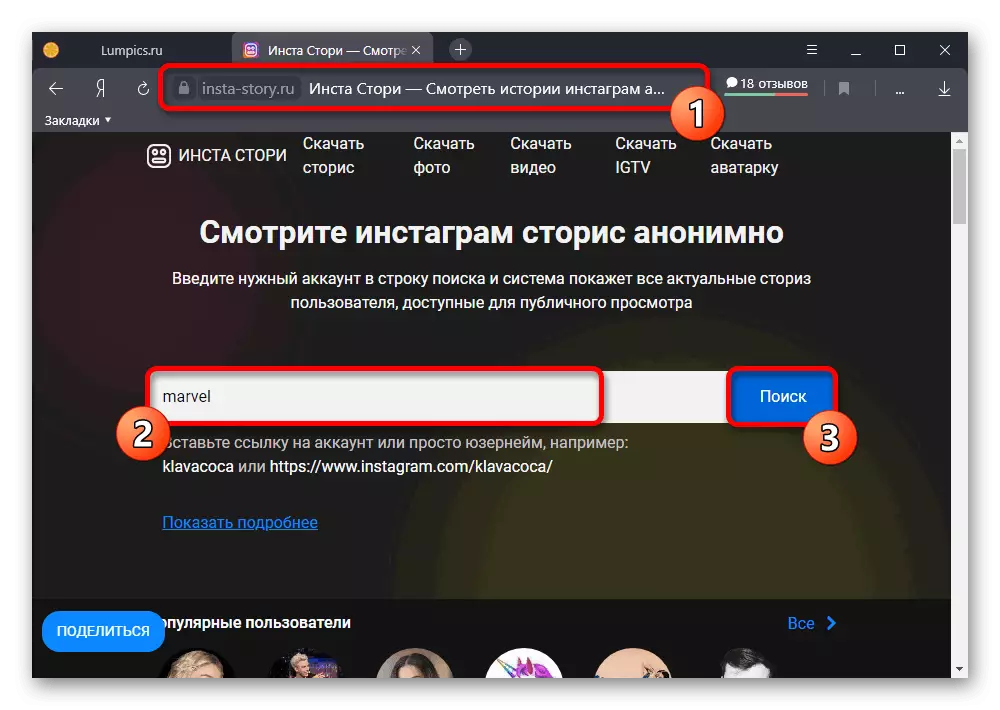
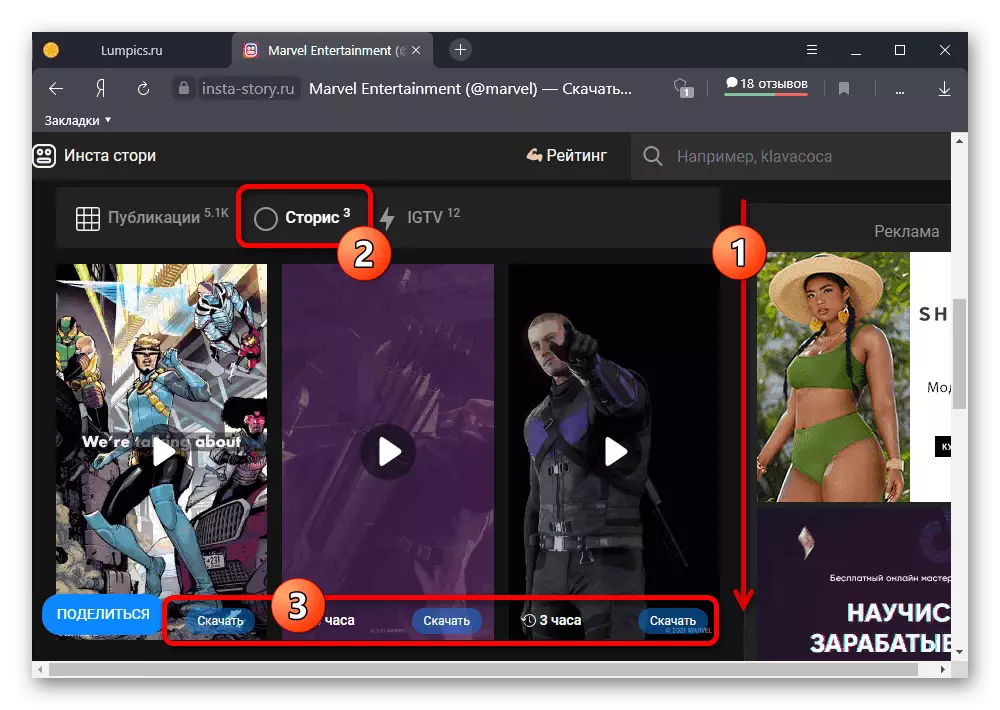
Mint a legtöbb hasonló szolgáltatás esetében, nagy mennyiségű reklám a fő hátrányok, amelyek nélkül néhány funkció blokkolva van, és instabil munka. Ugyanakkor, ugyanakkor a megoldás minimális követelményeket ad, amely lehetővé teszi a történetek letöltését fiók nélkül.
4. módszer: Telegrami botok
Az utóbbi módszer letöltésének Storsith származó Instagram a számítógép csökken a használata az egyik a botok távirat létre kifejezetten betölteni a tartalmat. Ebben az esetben az engedélyezés nem szükséges, de a szerzőnek a kívánt történelem beszámolnia kell a nyitott állapotáról.
- A vizsgált programban van, használja a "Keresés" mezőt, hogy keresse meg a botot az alábbi bejelentkezéskor. A csevegési ablakban meg kell kezdeni, kattintson a "START" vagy az "RESTART" gombra, ha korábban használta a szoftveradatokat.
@Instasave_bot.
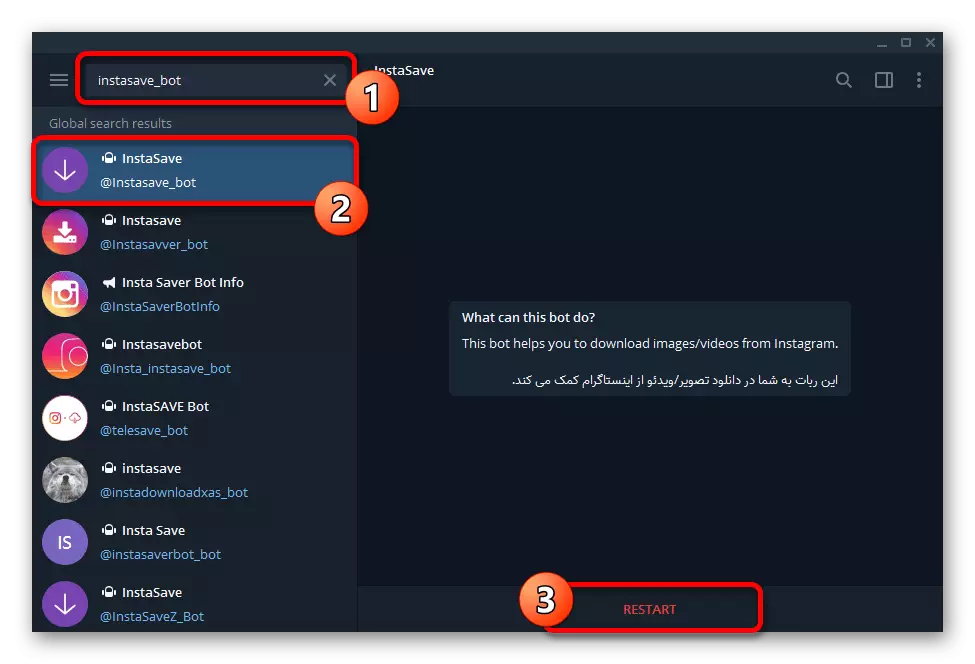
Ha sikeres, az értesítésnek meg kell jelennie az előfizetés követelményeinek a csatornára frissítésekkel. Ehhez kattintson az egyetlen elérhető linkre, majd nyomja meg a "Csatlakozás csatorna" gombot.
- Miután lejár a párbeszéd a bot és újrafelhasználás a "Start" parancs, megjelenik egy üdvözlő üzenet. A tároláshoz való munkavégzés megkezdéséhez be kell írnia a Felhasználó üzenetét a Felhasználóban egy üzenet szövegmezőbe a képernyőképen bemutatott formátumban, és nyomja meg az "Enter" gombot a billentyűzeten.
- Egy idő után a párbeszéd keretében megjelenik a legújabb felhasználói előzmények, amely megtekinthető és letölthető. A második feladatot a megfelelő egérgombra kattintva a közzétételi miniatűrre kattintva, és válassza ki a "Videó mentése" vagy a "Kép mentése" opciót.
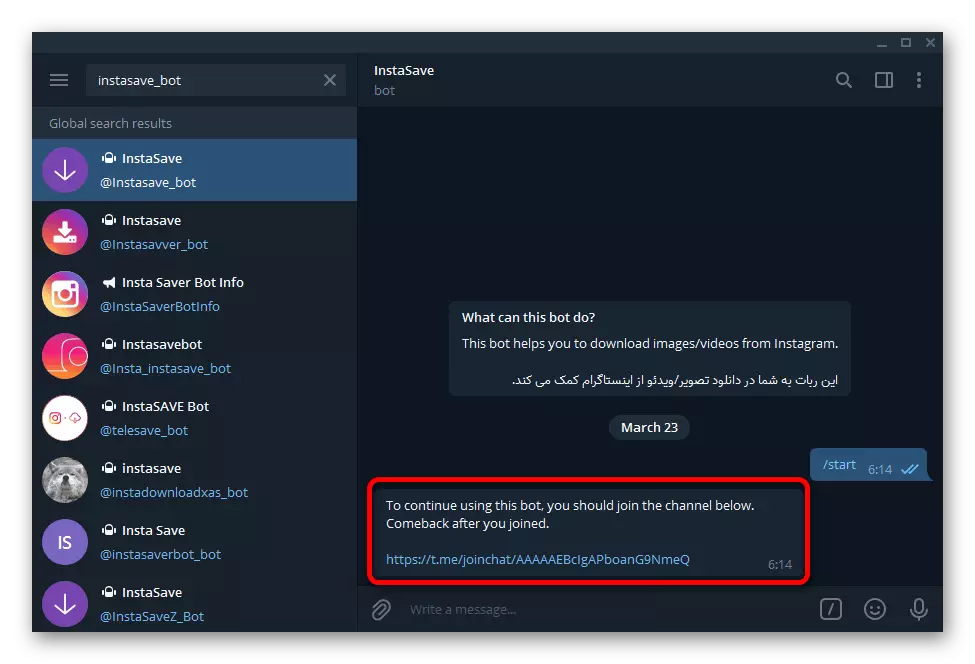
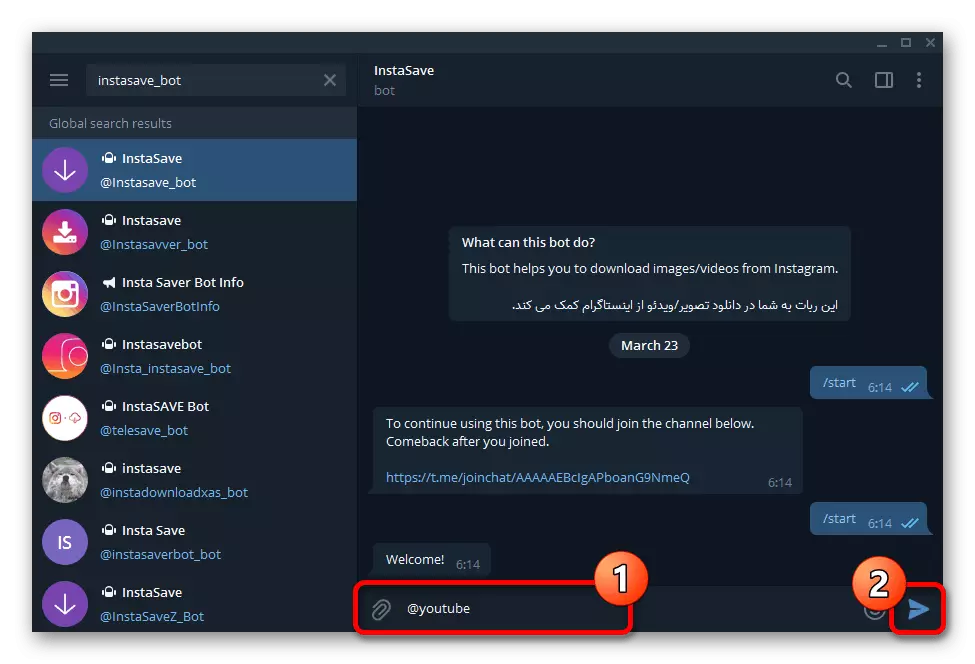
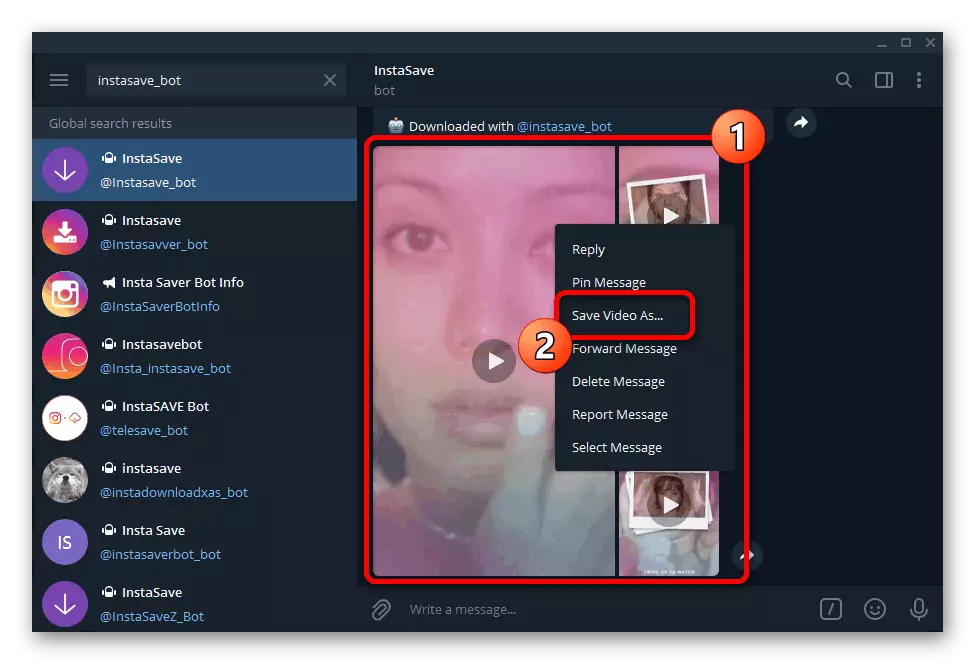
Kérjük, vegye figyelembe, hogy a mentés automatikusan végrehajtható a tárolási lista kézhezvételét követően, ha a megfelelő funkció tartalmazza a beállításokat. Ebben az esetben megtalálhatja a Telegram mappában lévő tartalmat a "Letöltések" vagy a manuálisan beállított útvonal mentén.
- Kövesse az alábbi linket a bővítési oldalon, használja az Install gombot, és erősítse meg ezt a műveletet az előugró ablakban.